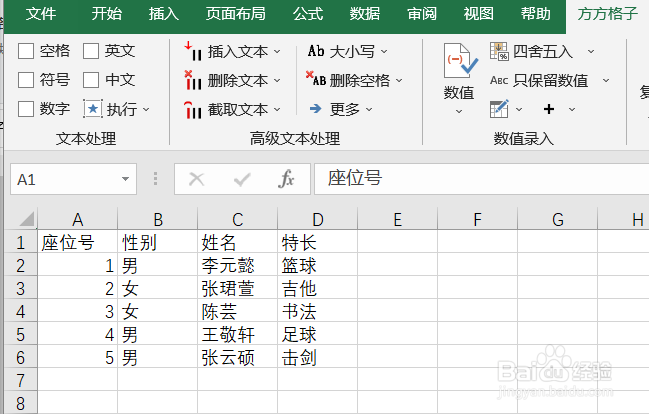1、该例子,要求我们删除夹藏在文件中的隐藏列,我们可以这么做。打开Excel文件,点击”方方格子“选项卡。
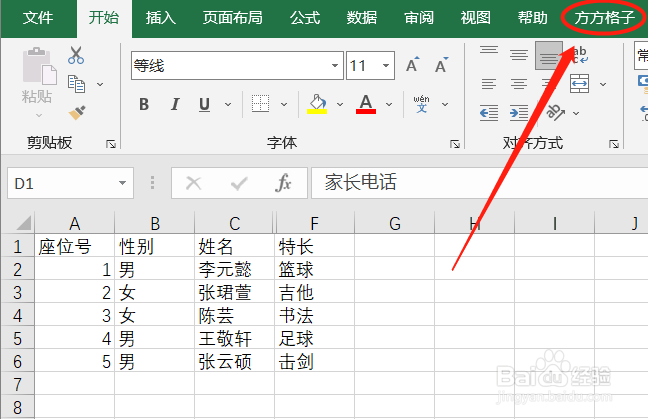
2、选中需要处理的单元格区域,这里我选中A1:F5。
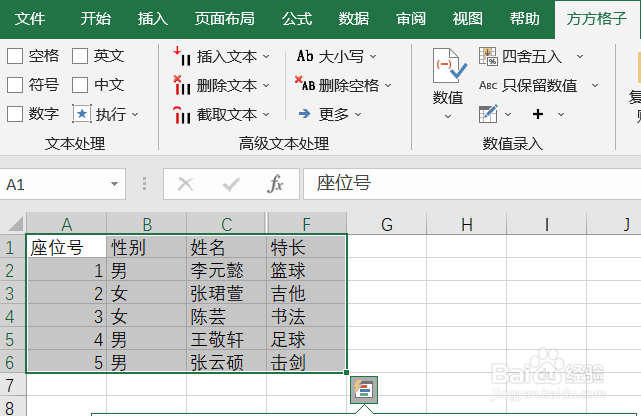
3、然后,我们在编辑模块点击“批量删除”。

4、这时,会出现一个下拉菜单,我们找到并点击“删除隐藏行/列”。

5、然后,会出现一个对话框,我们根据需要,点击“隐藏列”,后点击“确认”。
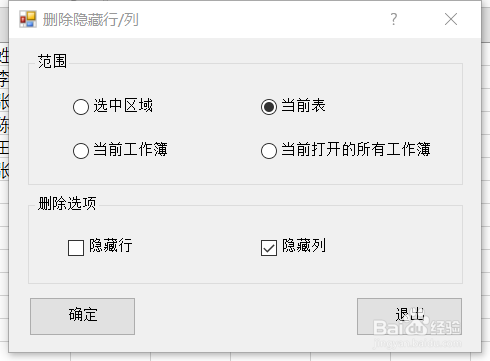
6、点击后,表格内的隐藏列就直接被删除啦!
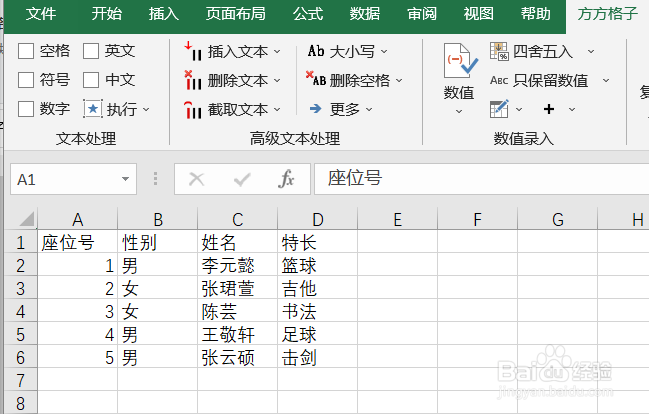
时间:2024-10-12 06:27:23
1、该例子,要求我们删除夹藏在文件中的隐藏列,我们可以这么做。打开Excel文件,点击”方方格子“选项卡。
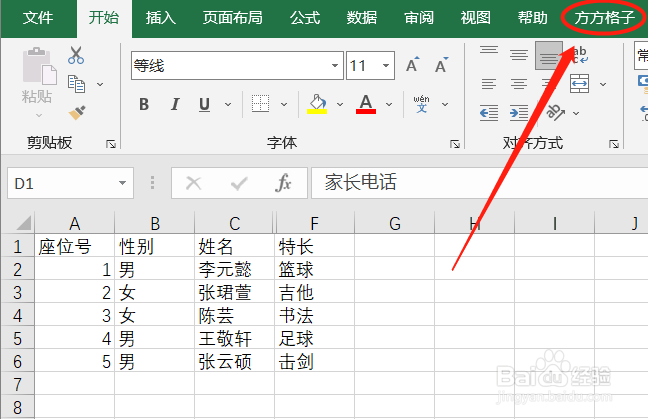
2、选中需要处理的单元格区域,这里我选中A1:F5。
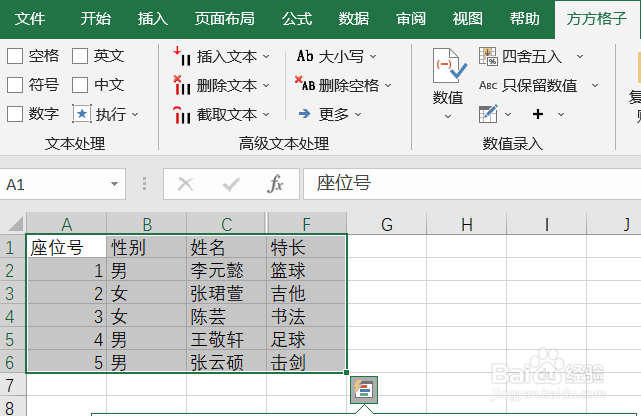
3、然后,我们在编辑模块点击“批量删除”。

4、这时,会出现一个下拉菜单,我们找到并点击“删除隐藏行/列”。

5、然后,会出现一个对话框,我们根据需要,点击“隐藏列”,后点击“确认”。
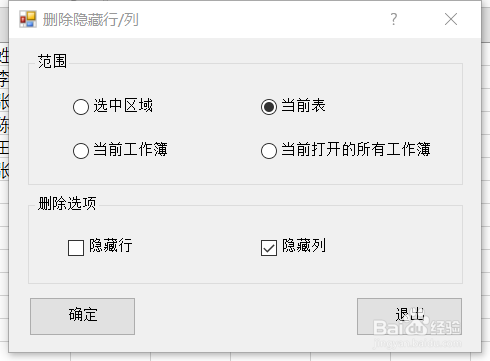
6、点击后,表格内的隐藏列就直接被删除啦!